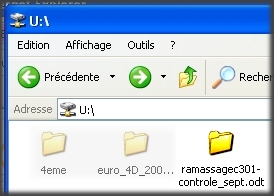Septembre 2011 : cette page est partiellement périmée.
La nouvelle version de Scribe propose une interface d'administration des devoirs un peu différente de ce qui suit,
mais néanmoins la lecture de ce mode d'emploi peut vous guider.
Et je mettrai ça à jour un jour...
| L'interface d'administration de Scribe permet la gestion de devoirs |
 |
| Ouvrir l'outil d'administration |
Si on double-clique sur l'icône, souvent on reçoit une réponse
"Mozilla ou Internet Explorer ne peut afficher la page".
Pour contourner l'obstacle, procédez plutôt comme suit:
1 - Lancer Internet Explorer.
2 - Ouvrir le répertoire Professeurs (Poste de travail >> [P:] )
![]()
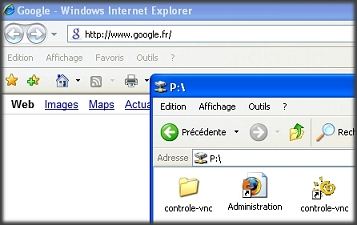
3 - Faire glisser l'icône "Administration" sur la page web.
(Cliquez dessus, maintenez le bouton gauche de la souris enfoncé;
emportez l'icône sur la page web;
relâchez l'index.)
![]()

Qu'à cela ne tienne, passez outre:
"Poursuivre avec ce site Web".

ceux que vous utilisez pour ouvrir une session sur Scribe.



8 - Choisir la classe concernée.
(Avez-vous demandé à l'Administrateur de vous affecter vos classes? Il ne le fera qu'à la demande. Fournissez-lui en la liste, il s'empressera de vous satisfaire.)
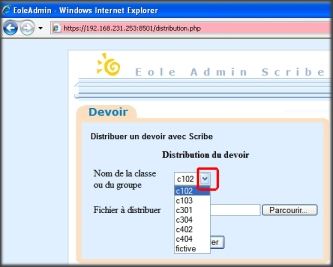
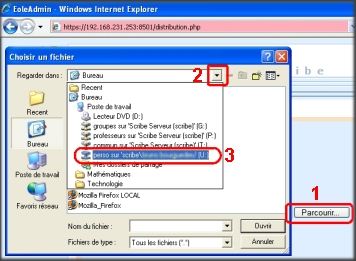

10 - Classe choisie, devoir sélectionné: "Valider".
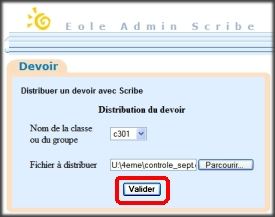
C'est fait! Chaque élève de la classe a maintenant dans son Perso votre devoir.
Il n'a plus qu'à le faire et à l'enregistrer sans changer le nom ni le dossier.
(Lors du ramassage, son nom sera ajouté automatiquement.)

| Ramasser le devoir |
Même procédure que ci-dessus (étapes 1 à 6).
Étape 7: "Ramasser un devoir".


| C'est fait! |
| Les copies sont de retour dans votre Perso, dans un nouveau dossier RamassageNomDuDevoir. |
| Constatez: dans ce dossier, une copie par élève, automatiquement renommée NomDeLÉlève-NomDuDevoir. |